- 软件介绍人气软件相关文章下载地址↓
-
EDIUS Pro 9(非线性视频编辑软件)是一款非常专业的非线性视频编辑软件,EDIUS Pro 9更具有创造性的选项和实时、无渲染编辑所有流行的标清、高清,甚至4 k格式,可以说EDIUS是目前比较多才多艺的和比较快的非线性编辑软件了,可以制作出比较完美的专业作品,包括纪录片和4 k的戏剧作品,本次带来edius 9 pro破解版下载,并附有详细的激活试用教程,需要的朋友欢迎前来下载体验!
edius pro 9激活试用教程:
1、首先在本站下载好edius 9 pro破解版压缩包,由于软件体积大,小编已放入百度网盘内,需要下载的朋友请提前下载好百度网盘
2、然后我们先开始下载安装QuickTime 7.5及以上

3、安装完成之后点击完成即可

4、然后我们来安装edius 9 pro

5、等待安装组件

6、之后全部安装完成之后点击完成就好了
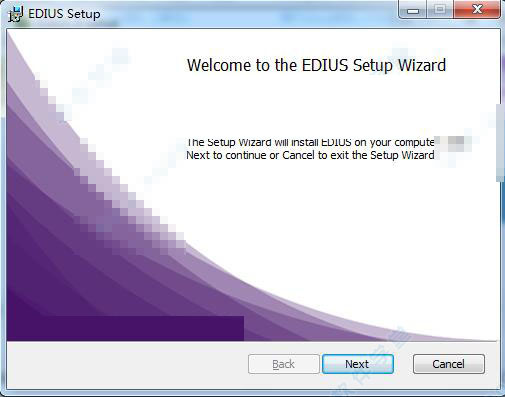
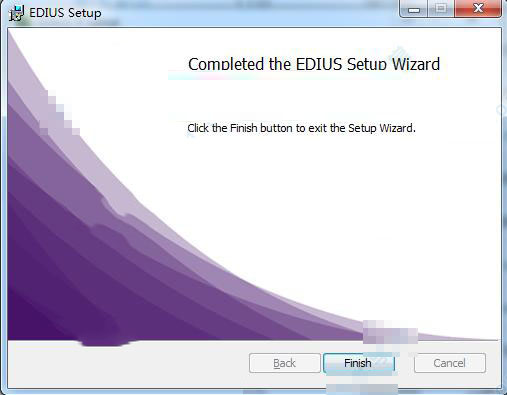
7、然后运行桌面程序,会弹出输入序列号的界面,我们点击eID Web

8、然后登录申请试用
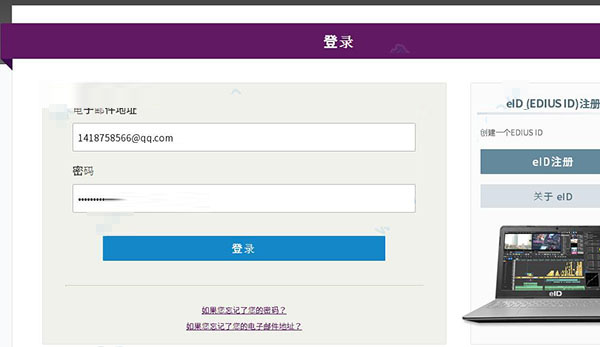
9、选择你想试用的软件,然后点击发送

10、注册码就发到你的邮箱

11、把注册码输入注册界面,点击注册

12、会出现连接服务器失败,把官网打开
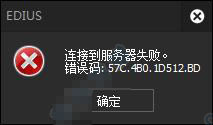
13、然后就可以看到注册成功

14、这样就可以使用edius 9 pro啦

功能介绍:
1、很强的兼容匹配
EDIUS是开放第三方输入和输出硬件Matrox和Blackmagic Design,AJA视频系统。EDIUS Pro 9还支持AAF项目导入/导出与达芬奇色彩校正交换解决。
低分辨率代理编辑模式支持老的桌面与EDIUS Pro 9笔记本电源系统。这意味着你在编辑EDIUS Pro 9的时候不需要最新的系统也可以。
2、GV资源浏览器
GV资源浏览器是EDIUS的一项新增功能,它可让你轻松管理所有视频、音频、图片素材,是为在EDIUS中进行编辑做足准备便利工具。
GV资源浏览器具有智能化识别功能-当你的系统连接上移动硬盘或读卡器的时候,它会自动识别可用的文件格式,并显示在素材库中。
3、优先选择:64位和4K
EDIUS Pro 9是为Windows 7/8/8.1系统而设计的64位软件,充分利用了高达512GB(Windows8/8.1 企业版和专业版)或者192GB(Windows 7旗舰版,企业版和专业版)的系统内存,以实现超强度操作,比如画面叠加、3D、多机位和多轨道4K编辑。
EDIUS专为Intel酷睿处理器(Core i7, Core i5 and Core i3)的Quick Sync Video的功能而进行了优化,大大提高了MPEG-2和H.264编码性能,从而对于视频编辑非常有效。 由于在利用Intel Quick Sync Video进行H.264解码方面得到了进一步加强,EDIUS Pro9 能助您实现极速流畅的H.264回放,包括4K。
4、转码
EDIUS拥有无与伦比的实时视频转码技术,可实现高清与标清的不同分辨率、不同宽高比和帧速率的任意实时变换。
你可以编辑高清素材,同时在时间线上拖入4:3标清视频,混合NTSL和PAL素材,再加入4K素材以另一种分辨率和帧速率将所有素材混入一个工程,整个过程无需转换和渲染。
从24*24乃至4K*2K,EDIUS支持各种分辨率,均可在同一时间线上操作,即使是嵌套的序列,也能做到实时编辑。
5、更多格式、更好的工作流
无论4K、3D、HD,还是从24×24到4Kx2K的SD。几乎所有格式,全部在同一时间线上,即使在嵌套序列里,EDIUS Pro 9可全部实时操作。
EDIUS Pro9支持所有流行的的文件格式,包括索尼XDCAM, 松下P2,佳能XF 和 EOS. 在后期制作中,你可以采用Grass Valley的高性能10 bit HQX编码,你还可以选择增添的Avid DNxHD编码(包含在Workshop中为标配)。
不过,EDIUS的真正卓越之处在于它能够高速处理多种新出来的格式,例如:索尼XAVC (Intra/ Long GOP)/XAVC S, 松下AVC-Ultra以及佳能XF-AVC. 只要用EDIUS, 无论什么格式你可以拿来编辑。
新功能:
1、增加时间线工程色彩空间设置
BT.601 (525-line)
BT.601 (625-line)
BT.709
BT.2020
BT.2020/BT.2100 HLG
BT.2020/BT.2100 PQ
2、增加HDR原素材剪辑——自动识别视频素材的色彩空间
3、同一时间线可混合编辑SDR和HDR两种素材文件
4、支持主流厂家摄像机、无人机以及手机拍摄的HDR
5、支持色彩空间(HDR)源数据的输出
6、支持Canon EOS C200“Cinema RAW Light”格式导入
7、支持相机的图片RAW(不再需要安装WIC解器)
8、Sony RAW将按照S-Log3的色彩空间解码(仅针对RAW,不包含其它S-Log)
9、Canon RAW将按照CLog2的色彩空间解码(仅针对RAW,不包含其它CLog)
10、源文件浏览自动识别加载RED(*.r3d)和松下AU-EVA1素材
11、与EDIUS 9捆绑的Mync媒体管理工具支持素材源数据的智能检索
12、软件界面及窗口的颜色配比改进
13、可输出带有文件夹数据结构XDCAM文件
edius 9使用教程:
EDIUS怎么打马赛克
1、首先我们准备一张动态的序列图导入EDIUS,然后打开特效面板找到视频滤镜中的“手绘遮罩”特效并拖拽到素材上。接下来在信息面板处双击这个特效进入它的设置面板。面板见下图:
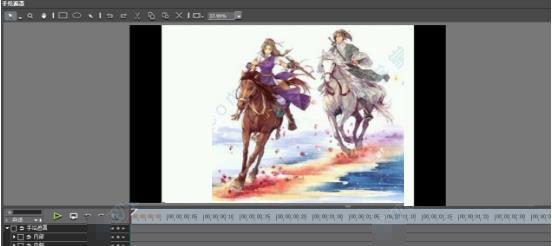
2、在上图的横排菜单中我们选择可以直接选择矩形框,然后在要跟踪的图像上画框。假设这里我们要跟踪后面那个人的脸,我们就可以这样操作。详细见下图:
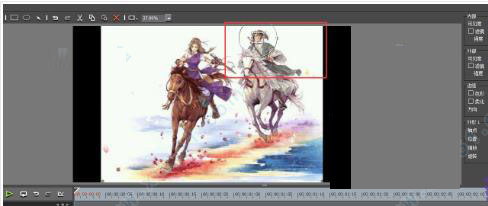
3、完成这些后,我们就可以在右边的菜单处对选框的内部或者外部进行设置了,这里我们选择设置内部马赛克效果。详细可见EDIUS手绘遮罩功能讲解。
4、最后也是最重要的,我们来实现对后面这个人脸部的动态马赛克效果。首先我们来看该窗口下方的设置关键帧的窗口。在这里我们对它的外形进行一个关键帧的设置,任务移动一下确定一个关键帧,知道结束。具体见下图:
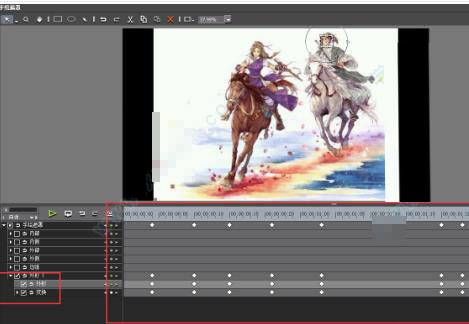
edius的优点:
1、实时性能
简单地说,EDIUS能够给你更多的实时HD和SD编辑性能。无论你是否使用了视频滤镜、三维特技、转场或者字幕,EDIUS总是可以给你全分辨率、全帧速实时输出。对于放在时间线上和当前工程设置不同的素材,EDIUS可以实时地转换帧速率、长宽比和分辨率,因此可以平滑地编辑各种不同格式的素材而无需转码。
2、格式支持
EDIUS的设计哲学是总是让用户可以立即应用最新的先进的视频格式。EDIUS一直以来就是格式支持的领导者,完全支持所有主要设备制造商,比如松下、索尼、JVC、佳能以及汤姆逊Grass Valley。视频行业现在正经历一个从磁带媒体到无带化媒体的转变,EDIUS总是在那些新的格式一经发布即同步支持,例如XDCAM EX, P2 AVC-Intra, 和Infinity JPEG 2000。
3、更多的Codec(编解码器)
正如同有越来越多的新兴格式出现,现在也有很多不同的压缩格式,这也就意味着有很多不同的Codec需要被编辑。Canopus开发的EDIUS平台总是在Codec< – HQ的质量可以随你的系统配置而扩展 HQ的规格可以让你将源视频转换成可以被实时解码的格式,而不损失素材的任何视频质量。最好的一点是,Canopus HQ编解码器,使编辑们得以用他们在DV时代的体验来编辑HD视频。Canopus 很少有一个编辑平台可以夸口广泛的原始格式编辑。EDIUS也集成了广受赞誉的Canopus 2000 JPEG 和Infinity AVC-Intra AVCHD, 720p, HDV 1080i, HD,>
4、高速度 – 输入, 编辑和输出
当你用EDIUS编辑视频,你总可以高效率地完成工作。由于卓越的原始格式支持和实时编辑能力,EDIUS让素材到时间线的输入过程变得很简单。当你完成编辑工作可以输出时,EDIUS也可以让输出变得轻松简单。你可以建立一个批输出列表,从而可以把你的工程的全部或部分输出到不同的格式。你可以使用ProCoder Express的向导模式回答简单的问题来创建输出文件。你可以使用MPEG段落编码特性来输出MPEG-2流,以避免不必要的MPEG素材重新压缩。或者你可以使用内嵌的DVD刻录和编著软件方便地刻录一张光盘供客户浏览或评估。
5、适合任何工作流程的硬件/软件方案
一个EDIUS系统并不仅仅是”软件而已”。EDIUS拥有全系列的硬件解决方案来帮助你采集、编辑和播出视频内容。并且每个硬件/软件方案都是为了满足某个特定的工作流程而设计,从而支持模拟、DV、HDV或SDI设备。The added benefit of using 使用EDIUS硬件的一个好处就是你总可以得到全分辨、全帧速的”WYSIWYG” (What You See Is What You Get)编辑体验,所以你在时间线上的操作,都可以输出到连接的视频监视器或录像机。在EDIUS编辑工作站中,EDIUS硬件/软件已经被完好的集成安装,只需插上电就可以立即开始编辑!
6、与存储系统和Grass Valley解决方案集成
就自身而言,EDIUS是一个强大的实时非线性编辑平台。但是,它同时也可以作为一个大规模的后期制作流程的一个部分。EDIUS与Grass Valley K2媒体服务器完全兼容,给你提供了可靠的、基于< Edit的素材,使你在不断发展的ENG Valley的新闻编辑系统Aurora>
7、简单易用的用户界面
将绝大部分的控制保持在用户界面的表面,EDIUS已经一次又一次地被证明是一个非常简单易用的非线性编辑平台,很容易学会使用。EDIUS已经被很多的广播电视台和制作机构采用,编辑人员喜欢用它的一个原因就是它非常易于使用,并且它提供了很多的灵活性用来控制这个应用程序如何显示和工作。编辑们可以非常快地适应并且熟悉EDIUS的操作方式。并且当你已经按你所希望的方式设定了EDIUS的界面布局,你可以把这些设定保存为用户偏好设置,把它带到任何其它的EDIUS非线性编辑系统上。
常用快捷键:
将播放器中的素材添加至素材箱 [Shift] + [Ctrl] +
打开素材源文件 [Shift] + [Ctrl] + [P]
添加文件-录像机 [Shift] + [Ctrl] + [O]
输出到磁带 [F12]
搜索帧-播放窗口 [Shift] + [Ctrl] + [F]
搜索帧-录制窗口 [Shift] + [F]
保存项目 [Ctrl] + [S]
打开项目 [Ctrl] + [O]
删除渲染文件-未使用的文件 [Alt] + [Q]
另存为 [Shift] + [Ctrl] + [S]
新建时间线 [Shift] + [Ctrl] + [N]
新建项目 [Ctrl] + [N]
在时间线上截取静帧 [Ctrl] + [T]
静音 [Shift] + [V]
恢复 [Shift] + [Ctrl] + [Z]
恢复 [Ctrl] + [Y]
设置添加音频 [Shift] + [K]
删除剪切点 [Ctrl] + [Delete]
添加剪切点-选定轨道 [C]
粘贴过场至光标位置 [Ctrl] + [Alt] + [K]
粘贴至光标位置(时间线) [Shift] + [Insert]
粘贴至光标位置(时间线) [Ctrl] + [V]
关于EDIUS ID
什么是EDIUS ID?
当你第一次使用EDIUS Pro版本,你的EDIUS ID用来链接你的EDIUS Pro许可证秘钥,大大保证了许可证的安全性,并有效降低了基层的盗版和非法软件的使用率。
EDIUS和EDIUS ID
EDIUS ID在序列号验证启动的时候是必要的。第一次安装后启动EDIUS,EDIUS Pro版本如果可以验证,序列号和EDIUS ID验证窗口会出现。
EDIUS在线功能
成功创建和注册你的EDIUS ID之后,你能够访问您的个人EDIUS ID页面,可以在线做以下事情:
检查你的序列号信息(在EDIUS核实确认)
获得试用版许可证(试用版许可证问每一个产品激活一次)
如何创建一个EDIUS ID
根据EDIUS注册页面的说明,输入所需的信息,然后单击”编辑“身份证登记。稍后你会收到一封带有注册说明的邮件,按照说明完成你的注册。
-
人气软件
-

1.33GB | 简体中文
-
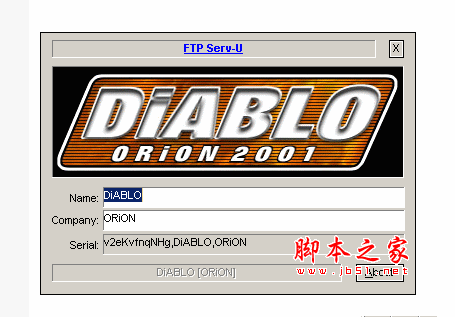
65KB | 简体中文
-

1.76GB | 简体中文
-

1.76GB | 简体中文
-
会声会影X8(VideoStudio Pro X8) -64bit 官方下载(附会声会影X8

1.2GB | 简体中文
-
会声会影X4官方正式原版 V14 中文安装免费版(附序列号)

1.33GB | 简体中文
-
Canopus Edius(非线性编辑软件) V6.02 中文特别版

339.3MB | 简体中文
-
会声会影2021旗舰版(VideoStudio Ultimate 2021) v24.1.0.299 中
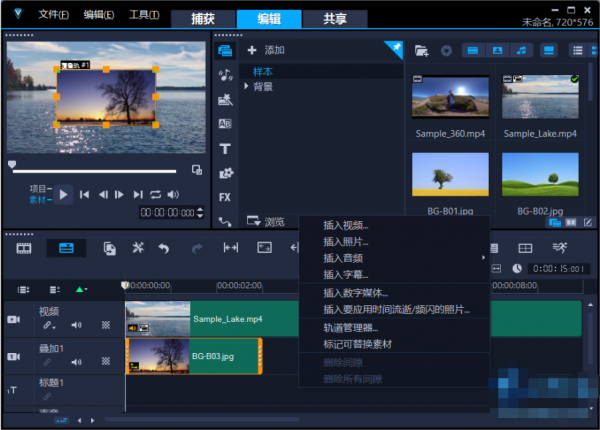
2.44GB | 简体中文
-
会声会影X8(VideoStudio Pro X8) -32bit 官方下载(附会声会影X8

1.25GB | 简体中文
-
-
相关文章
- Tanida Demo Bulider(屏幕课件录制软件) v11.0.30.0 免费安装版
- 会声会影2023 VideoStudio Ultimate 2023 v26.0.0.147r120 胡桃特别版
- 冰激凌相册幻灯片制作 Icecream Slideshow Maker 5.06 多语绿色便携免费版
- 全新人工智能音乐制作软件 Hit'n'Mix RipX DAW PRO v7.0.2 专业永久免费版(附教程)
- 无线电编码/记录和静音检测器PlayoutONE LiveStream Encoder v5.0 安装免费版
- 万彩VR(360°全景动态视频制作)V1.1.2 官方安装版
- Stereo Tool(声音延迟音频处理) v10.11 32位 免费版 附安装使用教程
- Adobe Media Encoder 2024(me2024) v24.2.1.002 中文多语言免费版 64位
- VideoStudio Ultimate 会声会影2023 v26.0.0.147_r111 雨糖科技版
- 万兴播爆(AI视频创作) V1.0.0 官方安装版
-
网友评论
-
下载声明
☉ 解压密码:www.jb51.net 就是本站主域名,希望大家看清楚,[ 分享码的获取方法 ]可以参考这篇文章
☉ 推荐使用 [ 迅雷 ] 下载,使用 [ WinRAR v5 ] 以上版本解压本站软件。
☉ 如果这个软件总是不能下载的请在评论中留言,我们会尽快修复,谢谢!
☉ 下载本站资源,如果服务器暂不能下载请过一段时间重试!或者多试试几个下载地址
☉ 如果遇到什么问题,请评论留言,我们定会解决问题,谢谢大家支持!
☉ 本站提供的一些商业软件是供学习研究之用,如用于商业用途,请购买正版。
☉ 本站提供的EDIUS Pro 9(非线性视频编辑软件) 64bit 官方最新安装版(附激活试用教程)资源来源互联网,版权归该下载资源的合法拥有者所有。







